电脑打印错误是我们在日常办公和学习中经常遇到的问题之一。当我们遇到打印错误时,可能会感到困惑和烦恼。但是,只要我们掌握一些简单的解决方法,就可以轻松应对各种打印错误。本文将为大家介绍一些常见的打印错误及其解决方案,希望能帮助读者更好地处理电脑打印错误。
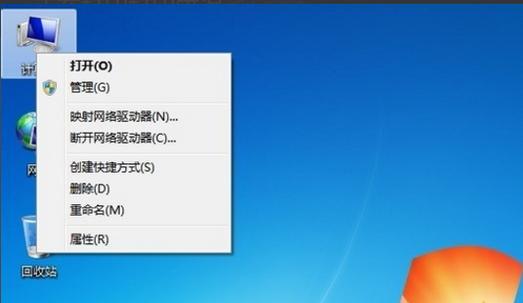
检查打印机连接
我们需要检查打印机与电脑之间的连接是否正常。确保USB或网络连接稳定,插头没有松动,并且与正确的端口相连。如果连接正常但打印机仍无法正常工作,可以尝试重新启动电脑和打印机,有时候这样简单的操作就可以解决问题。
检查打印队列
如果打印机连接正常但无法打印,那么问题可能出现在打印队列中。我们可以点击任务栏上的“开始”按钮,选择“控制面板”,进入“设备和打印机”。在打印机列表中找到我们的打印机,右键点击并选择“查看打印队列”。如果有未完成的打印任务,可以尝试取消这些任务,然后重新尝试打印。
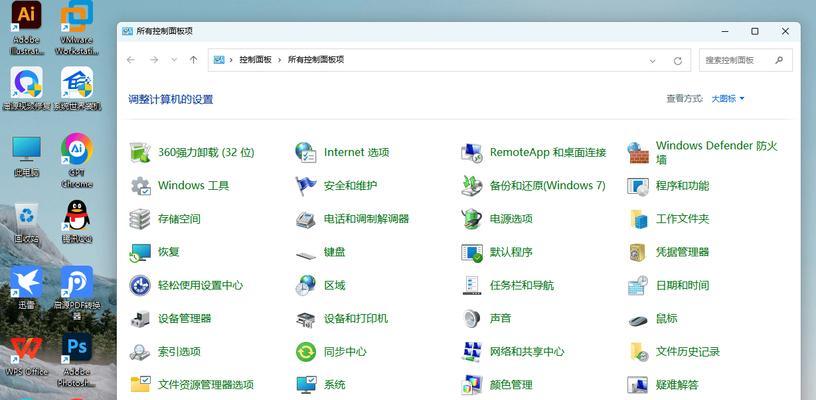
检查纸张和墨盒
有时候,打印错误可能是由于纸张用完或者墨盒耗尽造成的。我们可以检查打印机的纸盒是否有纸,如果没有,可以添加纸张。如果墨盒的墨水已经用完,需要更换新的墨盒。确保纸张和墨盒都是充足的,这样可以避免打印错误发生。
检查驱动程序
打印机驱动程序是使打印机与电脑正常通信的重要组成部分。如果驱动程序过期或损坏,可能会导致打印错误。我们可以通过打开设备管理器,找到打印机驱动程序,右键点击并选择“更新驱动程序”来更新驱动程序。如果更新后仍然无法解决问题,可以尝试卸载驱动程序,然后重新安装最新版本的驱动程序。
清理打印机
长时间使用打印机可能会导致打印头堵塞或者灰尘积累,这也可能会导致打印错误。我们可以使用专业的打印机清洁工具来清理打印头,或者按照打印机使用手册中的指示进行清理。确保打印机内部干净,这样可以提高打印质量并减少打印错误的发生。
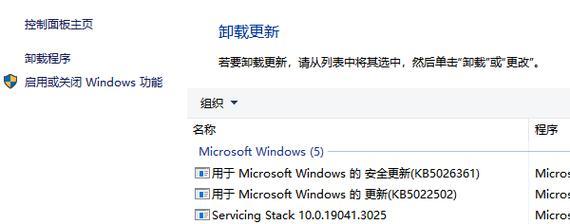
调整打印设置
有时候,打印错误可能是由于不正确的打印设置引起的。我们可以在打印预览界面中检查打印设置,确保选择了正确的纸张尺寸和打印方向。我们还可以调整打印质量选项,如选择高质量模式或调整墨水密度,来改善打印效果。
更新操作系统
如果我们的电脑操作系统过旧,可能会导致与打印机的兼容性问题,进而引发打印错误。我们可以通过更新操作系统来解决这个问题。检查并下载最新的操作系统更新,确保电脑与打印机的兼容性。
扫描病毒
有时候,电脑中的病毒或恶意软件可能会干扰打印机的正常工作,导致打印错误。我们可以使用安全防护软件进行全面的系统扫描,清除可能存在的病毒和恶意软件。确保电脑的安全性,从而避免打印错误的发生。
检查网络连接
如果我们使用的是网络打印机,那么问题可能出现在网络连接上。我们可以检查路由器、网络线缆或Wi-Fi连接是否正常工作。确保打印机与电脑在同一个网络下,并且网络连接稳定。有时候重新连接网络或者重启路由器也可以解决网络打印错误。
重装打印机驱动程序
如果以上方法都无法解决问题,那么我们可以尝试重装打印机驱动程序。需要卸载当前的驱动程序,然后从打印机制造商的官方网站下载最新版本的驱动程序,并按照指示进行安装。重新安装驱动程序可能会修复系统与打印机之间的通信问题,从而解决打印错误。
联系技术支持
如果我们经过多次尝试仍然无法解决打印错误,那么可能需要联系打印机制造商的技术支持。他们可以提供进一步的帮助和指导,帮助我们解决问题。
预防打印错误的措施
除了解决打印错误,预防打印错误也是非常重要的。我们可以定期清洁打印机、使用合适的纸张和墨盒,以及避免打印大量复杂的图形和文档,从而减少打印错误的发生。
调整打印机设置
在打印文件之前,我们可以先在打印设置中进行一些调整。例如,我们可以选择打印多页或者双面打印,这样可以减少纸张的浪费和环境污染。
学习常见打印错误
了解常见的打印错误及其解决方法是非常有益的。我们可以通过查阅打印机手册、参考在线技术论坛或向专业人士请教,来学习更多关于打印错误的知识。
在处理电脑打印错误时,我们应该首先检查打印机连接、打印队列和纸张墨盒等基本问题。如果问题仍然存在,可以考虑更新驱动程序、清理打印机、调整打印设置等方法。如果以上方法仍然无法解决问题,可以联系技术支持寻求帮助。同时,我们也应该注意预防打印错误的发生,例如定期清洁打印机和调整打印机设置等。通过掌握这些技巧和方法,我们可以更好地处理电脑打印错误,提高工作和学习效率。


